
Mintion Beagle Camera – die alternative Art der Druckersteuerung
Wer seinen Druckfortschritt überwachen möchte, möglichst auch aus der Ferne oder einfach nur Zeitraffervideos von seinen Druckern machen möchte, der hat einige Möglichkeiten eine für sich passende Lösung dafür zu finden. Die Firma Mintion hat eine davon auf den Markt gebracht. Was die kleine günstige Kamera leistet, durften wir ausprobieren.
Die Mintion Beagle Camera wurde uns freundlicherweise direkt vom Hersteller für einen Test kostenlos zur Verfügung gestellt.
Lieferumfang und Einrichtung
Die Kamera kommt in einem übersichtlich kleinen Karton daher. Inhalt ist die Kamera selbst, das Benutzerhandbuch in englischer Sprache, ein 5V 1A Steckernetzteil, ein USB A auf USB C Stromkabel, ein USB A auf MicroUSB Datenkabel, sowie eines von USB A auf USB B. Somit lassen sich nicht nur neuere Drucker mit seriellem MicroUSB Anschluß, sondern auch alle Drucker mit seriellem USB B Anschluß mit der Kamera verbinden.
 |
 |
Die Einrichtung der Kamera ist denkbar einfach gehalten. Sie wird wie alle Kameras dieser Art über ein Mobiltelefon eingerichtet, indem man sich mit dem beim ersten Start eingerichteten AccessPoint der Kamera verbindet und sie damit zuerst in das heimische WLAN einbindet. Dazu lädt man die zugehörige App aus dem jeweiligen AppStore für iOS oder Android und folgt einfach den Anweisungen.
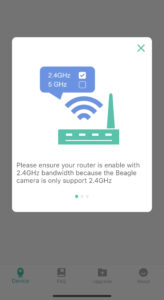 |
 |
 |
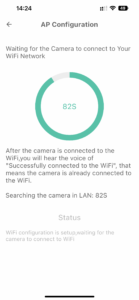 |
Ebenfalls ist über die IP der Kamera eine Verbindung über den PC mittels Internetbrowser möglich. Allerdings kann man sie darüber nicht einrichten. Ein Mobil-Device ist also notwendig.
Die Einstellungsmöglichkeiten der Kamera sind allerdings in der App umfangreicher als im Browser. So kann man über den Browser z. B. keine Zeitzone auswählen, über die App allerdings schon. Insgesamt scheint es auch so zu sein, dass der App rein optisch mehr Aufmerksamkeit zuteil wurde als der Browser-Oberfläche. Das mutet ein wenig seltsam an, da es zumindest mir leichter fällt vom Rechner, auf dem ich mittels Slicer meinen GCode erstelle, diesen auch direkt von dort auf die SD Karte der Kamera hochzuladen als ihn umständlich zuerst aufs Smartphone zu kopieren um es dann von dort aus hochzuladen.
Aber vielleicht habe ich auch die Entwicklung eines App basierten Slicers für iOS oder Android verschlafen.
Der Funktionsumfang
Was macht die Beagle Camera eigentlich? In erster Linie liefert sie ein Videobild vom Drucker aus der Position wo sie positioniert ist. Und das tut sie, solange sie am Strom hängt. Ob der Drucker an ist oder nicht, spielt dabei keine Rolle. Für eine Überwachungskamera durchaus der richtige Ansatz, für eine Kamera, die ich eigentlich nur für den laufenden Druck nutzen möchte, eher nicht.
Ist der Drucker eingeschaltet und die Kamera mit dem Drucker verbunden, lässt sich der Drucker über das Menü der Beagle Camera steuern. In dem Umfang, wie es die Firmware der Kamera zulässt. Das ist bis auf eine vollständig freie Bewegung der Achsen, sowie einem Homing und der Steuerung der Hotend- und Heizbetttemperatur und dem Be- und Entladen von Filament nicht viel mehr. Letzteres erschließt sich mir in der Handhabung nicht. Wen ich neben dem Drucker stehe um Filament einzuführen, werde ich auch das Display des Druckers dafür benutzen.
Die Steuerungsoberflächen in Ausschnitten aus der App und über den Internetbrowser.
 |
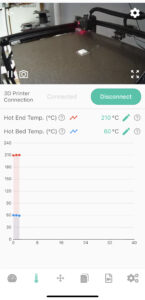 |
 |
 |
Hat man einen GCode auf die SD Karte hochgeladen, lässt sich dieser natürlich für den Druck starten, pausieren und abbrechen. Der Rest der Einstellungen dient der Grundeinstellung für den Drucker und der Steuerung der Videofunktionen.
 |
 |
Der Drucker wird aus einer Dropdownliste ausgewählt und somit wird die Bettgröße bestimmt. Andere Einstellungen der jeweiligen Werksfirmware des Druckers scheinen nicht von Interesse für die Kamera zu sein, denn mein Ender 5 Plus hat BTT Hardware und eine eigens erstellte und kompilierte Firmware inne.
Je nach Einstellung der Aufnahmefunktionalität für ein TimeLaps oder ein normales Video, wird dem GCode noch die Parkposition nach jeder Schicht für das barrierefreie Foto hinzugefügt, die dafür sorgt, dass das Hotend für jeden Schnappschuss aus dem Fokus an den Rand des Betts fährt. Ebenfalls lässt sich der notwendige Retract für den Parkvorgang anpassen. Ich habe leider noch nicht die richtige Einstellung für meinen Testdrucker (einen sonst gut eingestellten Ender 5 Plus auf Basis von BigTreetech Hardware) gefunden. Mir hat es leider beim Testdruck am Ende das Modell vom Bett gefegt.
Die beiden TimeLaps Videos findet Ihr hier auf YouTube
Man sieht deutlich, dass bei der Z-Naht die Einstellungen für Retractlänge und Geschwindigkeit noch nicht stimmen. Die Voreinstellung kommt aber aus meinem Slicer, der standardmäßig die Z-Naht an einen Punkt verschiebt. Daher ist auch leider die Vase vor Beendigung des Drucks vom Bett geschoben worden.
Leider kann man aber auch keine GCodes an den Drucker senden und auch während des Drucks keine Einstellungen wie Materialfluss oder Druckgeschwindigkeit verändern. Somit ist über die Kamera leider auch keine Einstellung der E-Steps möglich, falls nötig. Dafür muss man dann doch wieder einen PC anschließen. Einflussnahme während des Drucks könnte solche offensichtlichen Einstellungsfehler im Slicer oder der Firmware des Druckers auch leicht korrigieren.
An wen richtet sich die Kamera
Wenn man unseren Kollegen Alex befragen würde, der würde sagen: „Druckserver, Bedienung aus der Ferne, Upload über Cloud….brauch ich nicht. Meine Drucker stehen einen Bürostuhldreh hinter mir.“
Darüber hinaus sollte man einen laufenden Drucker auch eh nicht alleine lassen und das Haus verlassen. Ob man nun mittels Kamera sieht, dass die Hütte in Flammen steht, ändert nichts an der Tatsache, dass man aus der Ferne nicht eingreifen kann.
Für die Steuerung oder den Blick auf den Druckfortschritt aus dem Wohnzimmer von der Couch ist es allerdings ein nettes Goodie. Wie man das nun umsetzt, z. B. über einen Raspberry PI oder eine reine Überwachungskamera oder (wie ich heute noch erfahren habe) mittels ESP32 Kamera oder die Beagle Camera bleibt sicher jedem selbst überlassen. Mittels Raspberry PI oder der Beagle Camera hat man allerdings noch die Option zusätzliche Informationen wie Temperaturkurve, Druckfortschritt sehen zu können und auch die Steuerung des Druckers, z. B. bei Problemen den Druck direkt über das Smartphone zu stoppen.
Und wer sich nicht mit Linux beschäftigen möchte, einen Druckserver zuerst einrichten will, passende PlugIns suchen möchte und sich eventuell sogar noch mit der Elektronik des Druckers beschäftigen will oder kann, um z. B. den Raspi über die Stromversorgung des Druckernetzteils anzubinden, der greift auf die Beagle Camera zurück.
Sie richtet sich an Leute die mit keinerlei Vorkenntnissen und mit wenigen Handgriffen und einer sehr einfachen Einrichtung eine schnelle Lösung zur Fernüberwachung, zur TimeLaps Videoaufnahme oder zur Steuerung des Druckers übers Smartphone oder den PC Browser suchen.
Voraussetzung ist lediglich ein Drucker aus der Kompatibilitätsliste der Kamera und ein Smartphone. Einschalten, einrichten, anstöpseln, fertig. Die Herstellerliste und die dahinter liegenden Modelle werden laufend aktualisiert. Das letzte Firmwareupdate der Beagle Camera ist vom 22.09.2022 und lässt sich mittlerweile auch OTA installieren. Es werden hierbei laut Aussage von Mintion kleine Fehler behoben, Funktionen hinzugefügt (zuletzt der GCode Upload aus iOS16) und natürlich die Drucker- und Modellliste erweitert.
 |
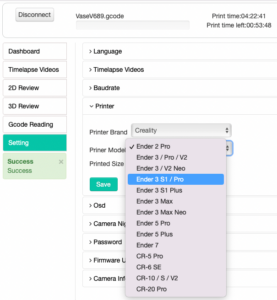 |
Was ich allerdings als Hinweis mitgeben sollte, Uwe hat mich in den Kommentaren daran erinnert:
Die Kamera liefert ein Live Bild, solange sie eingeschaltet ist. Sie ist nicht mit dem Drucker auf dieses Weise gekoppelt ein Bild nur bei laufendem Druck zu liefern. Im lokalen Netzwerk sehe ich da nicht so die Schwierigkeit. Allerdings ist sie ab Werk so eingerichtet, dass man über die App am Smartphone auch über Mobilfunk oder innerhalb fremder WLANs (sprich: überall da wo man eine Internetverbindung hat) ein Bild des heimischen Aufstellortes bekommt. Das ist nicht so schön. Einen Zugriff auf die Kamera von außen, also ausserhalb des lokalen Netzwerks möchte ich persönlich explizit freigeben und nicht konfiguriert haben ohne es ausschalten zu können.
Wer allerdings damit keine Probleme hat ein 24/7 Standbild des Druckers an chinesische Server zu senden, und einen Zugriff von außen explizit wünscht, der ist mit der einfachen Handhabung bestens bedient.
Fazit
Für mich ist die Beagle Camera eine tolle Ergänzung zu einem 3D Drucker. Sie bietet genau das, was beworben wird und funktioniert in dem Bereich problemfrei. Der Preis hält sich aus meiner Sicht auch absolut in Grenzen. Jedoch ist sie kein vollwertiger Ersatz zu einem Raspberry PI mit Octoprint. Dafür fehlen ihr einfach zu viele Möglichkeiten, die man mit dem Raspberry hat. Daher werde ich auch auf eine Pro- Contra- Auflistung Raspberry PI vs. Beagle Camera verzichten. Das wäre unfair und wird dem angepriesenen Anwendungsbereich der Mintion Beagle Camera nicht gerecht.
Vielleicht nenne ich den einzigen und für mich ausschlaggebenden Punkt für die Beagle Camera. Sie kann vollkommen ohne Vorkenntnisse einfach ausgepackt, eingerichtet und angestöpselt werden. Quasi Plug&Play und daher hat sie sicherlich auch eine ganz andere Interessen- und Käuferschicht.
Allerdings benötigt es auch nicht viel für Mintion die Beagle Camera so aufzubohren, dass sie dem Raspi den Rang ablaufen könnte. Nützliche Funktionen wie Spaghetti Erkennung, die GCode Eingabe oder auch Einstellungen wie Flow oder Geschwindigkeit während des Drucks tätigen zu können, würden hier schon reichen. Und den Kunden vielleicht fragen, ob er von außerhalb seines lokalen Netzwerkes ein Bild des Druckers haben möchte.
Werbung
Die Beagle Camera ist unter anderem bei Amazon.de für 79,99 Euro erhältlich.
Danke, für den Bericht, werde ich mal verfolgen.
Meine Lösung Qidi Max , Raspi Zero 2 Wlan mit Raspicam und Octoprint über UART funktioniert für mich eigentlich perfekt, aber besser geht immer.
Für den Laser (Diode) wäre es perfekt, da kenn ich nur halbgare bastellösungen, auch habe ich Octoprint damit auch noch nicht laufen gesehen.
Eine interessante Lösung.
Bin einen anderen Weg gegangen, eine einfache, ausgemusterte Überwachungskamera für Innenräume von Hikam neben dem Drucker angebaut, Drucker und Kamera bekommen Strom über eine AVM Steckdose – geht natürlich auch über jede andere Steckdose die Smart ist – , die ich aus der Ferne ausschalten kann, falls ich zufällig sehe wenn der Druck aus dem Ruder läuft und nicht endlos weiter in die Luft druckt.
Eine Steuerung des Druckes ist damit natürlich nicht möglich.
Die Beagle Cam ist noch nicht am Ende der Entwicklung angelangt. Der Hersteller arbeitet noch an der Software und da kommt noch einiges mehr an Funktionen. Das ist nicht mit einer alten Kamera und einer Funksteckdose vergleichbar. Das geht in Richtung OctoPrint.
habe mir die Kamera gekauft aber schaffe es nichts sie mit meinem Handy zu verbinden da steht immer unable to Connect egal bei welcher Art ich es probiere
Wenn Dein Router oder Repeater 5GHz und 2,4 GHz hat, aktivier mal nur 2,4GHz um die Verbindung herzustellen.
habe Ich schon probiert funktioniert leider nicht, also ich habe die aufgeteilt in 2 wlans
Aber danke für den Vorschlag hast du noch andere Ideen
Frag am besten im Forum. Hier im Blog lesen nicht so viele.
Und beschreib, was Du probiert hast.
https://forum.drucktipps3d.de/forum/thread/20080-mintion-beagle-camera-die-alternative-art-der-druckersteuerung/
Danke mach ich
Immer noch für den schwarzen Freitag Preis
https://www.amazon.de/Mintion-Beagle-Fern%C3%BCberwachung-Zeitraffervideos-Unterst%C3%BCtzung/dp/B09Z2FH832/
Die Cam ist echt SUPER!
Naja. Bei 3DJake noch um einiges günstiger.
https://tidd.ly/3Ue9uqy
Super!
Meine Drucker sind in der Kompatibilitäts- Liste nicht aufgeführt, funktionieren aber trotzdem. Ich finde diese Cam einfach nur klasse.
Easy zu installieren und seinem Drucker aus der Ferne zuwinken und diese Timelapse Videos bringen schon zusätzlichen Spaß.
Danke für den Einblick in die Funktionen und Ergebnisse 🙂 Ist recht ähnlich zur Creality Cloud Steuerung wie zB beim Smart Pro mit Kamera. Man kann den Drucker (oh Wunder) beobachten, aber auch diverse Einstellungen vornehmen. Aus dem Gedächtnisprotokoll > Temperaturen, Geschwindigkeit, Bewegungen der Achsen und Lüfter sowie Drucken vom Handy/Tab. Was nicht gefällt, die total unübersichtliche und verspielte App und eine Timelapse geht damit auch nicht. Gerade das ist ein tolles Feature der Beagle Cam 🙂
Wenn ich das richtig sehe, ist die Mintion Beagle Camera (noch) nicht mit jedem Drucker kompatibel. Der Hersteller ist daran, die Zahl der unterstützten Drucker zu erweitern, selber kann man da wohl aber keinen Drucker einrichten. Hab gerade auf der Seite nachgesehen. Da werden paar Drucker aufgelistet aber eine vollständige Liste hab ich nicht entdeckt.
Kamerafunktion scheint ja OK zu sein. Nun hast Du nach meiner Anmerkung den Hinweis gleich komplett gelöscht. Ist aber möglicher Weise als Hinweis ganz nützlich. Die Cam überträgt das Bild wie auch OktoPi ins Netzwerk, solange da Strom anliegt. Überwachung läßt grüßen…
Ein paar zusätzliche Funktionen für die Druckbeeinflussung und Druckerbedienung wären schon angebracht. Bei der derzeitigen Verfügbarkeit des Raspi ist das Ding aber eine Alternative.
Danke für den Bericht! Hast fein gemacht!
Ich habe den Absatz schlicht vergessen.
Tatsächlich bleibt die Kamera ja unter Strom, wenn der Drucker aus ist und somit überträgt sie ein Bild. Überwachung ist das noch nicht, solange man bei OctoPi im eigenen Netzwerk bleibt und das bei der Mintion auch möglich wäre, aber das ist es in der Tat nicht. Die ist ohne irgendwelche Einstellungen direkt von außen erreichbar.
Ich trage das oben im Text noch nach.
Super Bericht David!
Ich hatte eine bestellt, um zu schauen, was sie kann. So schön hätte ich das aber wieder nicht beschreiben können.
Gruß Fritz
Habe Mintion mal meine Feature Wunschliste geschickt. Speed und Flow während des Druckes sowie PAUSE at Layer xy für Farbwechsel.
Hello,
Thanks for your message and our technical team has already started researching related functions.
Best regards
Mintion Customer Service Team
Fengyulee